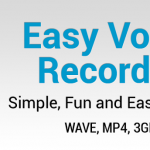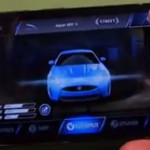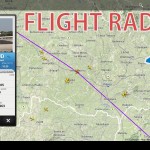Annoncée en fin d’année dernière par Microsoft, la messagerie vidéo de Skype est disponible en version bêta depuis peu sur les smartphones et tablettes tournant sous Android ou iOS ! Alléché par cette nouveauté, je me suis isolé dans ma cuisine pour tester la recette et vous mitonner un petit tuto…
Une version bêta limitée
…Mais tout d’abord, quelques précisions :
– Selon mes sources, seuls quelques utilisateurs peuvent tester la messagerie vidéo. Cependant, j’ai pour ma part accès au service depuis mes deux comptes Skype – aucun n’étant Premium. Soit je suis chanceux, soit le service est maintenant ouvert à tous. D’un naturel optimiste, je veux croire en cette dernière possibilité.
– L’utilisation de cette nouvelle fonctionnalité ne nécessite pas l’installation d’une nouvelle version de Skype, mais l’envoi de messages vidéo ne peut se faire pour le moment que depuis un smartphone ou une tablette sous Android ou iOS. Les messages peuvent cependant être lus sur n’importe quelle machine (smartphone, tablette, PC ou Mac) disposant du logiciel.
– Seuls les utilisateurs Premium peuvent bénéficier du service sans limitations. Pour les autres, Skype propose d’envoyer jusqu’à 20 messages vidéo et limite leur durée de vie à 90 jours.
– Last but not least, la durée d’un message vidéo est limitée à 3 minutes.
Voilà pour les bases. Maintenant, passons aux choses sérieuses…
Comment ça marche et à quoi ça ressemble ?
Munissez-vous de votre smartphone ou de votre tablette.
Préférez une connexion wifi dans la mesure du possible.
Connectez-vous à Skype et choisissez à qui envoyer votre premier message vidéo parmi vos contacts. Affichez son profil et appuyez sur le bouton “Plus d’options” tout en bas de la liste d’actions :

Appuyez maintenant sur “Message vidéo” pour passer à l’enregistrement :

Choisissez la caméra à utiliser (c’est la frontale qui est sélectionnée par défaut) en appuyant sur le bouton de droite. Puis appuyez sur le bouton rouge comme indiqué à l’écran pour démarrer l’enregistrement.
Le temps restant disponible apparaît pendant toute la durée de l’enregistrement.
Appuyez à nouveau sur le bouton rouge lorsque vous avez terminé. Vous pouvez alors prévisualiser votre message :

Remarquez les trois boutons en bas. Celui de gauche permet de revenir en arrière. Celui du milieu d’ajouter un titre et une description à votre vidéo. Celui de droite valide et envoie le tout.
Après la validation, une fenêtre de conversation classique apparaît où vous pouvez voir votre message une fois l’envoi terminé.
Quant à votre correspondant, lorsqu’il se connectera à Skype depuis un PC ou un Mac, il verra apparaître dans sa fenêtre de conversation un lien et un code d’accès pour lire votre message dans une fenêtre de son navigateur :

Si par contre votre contact se connecte à Skype sur un smartphone ou une tablette, l’affichage de votre message se fera de façon optimale directement dans une fenêtre de conversation :

En conclusion
Alors, vous en dites quoi de cette messagerie vidéo ? Convaincus ?
Pour ma part, la première impression est plutôt bonne. J’ai testé le service à trois reprises depuis mon smartphone, et je n’ai eu à déplorer aucun bug. L’interface me paraît conviviale et assez ergonomique, même si je trouve que la procédure gagnerait à être simplifiée.
Mais…cette obligation de passer à la caisse après vingt messages pour continuer à utiliser la messagerie vidéo me chiffonne. Est-il irréaliste d’attendre que Microsoft adopte une politique plus adaptée à l’ère du libre ? Personnellement, une version totalement gratuite du service avec des messages limités à une minute et détruits au bout de trente jours (par exemple) me semble plus pertinente. Quitte à l’accompagner d’un peu de pub.